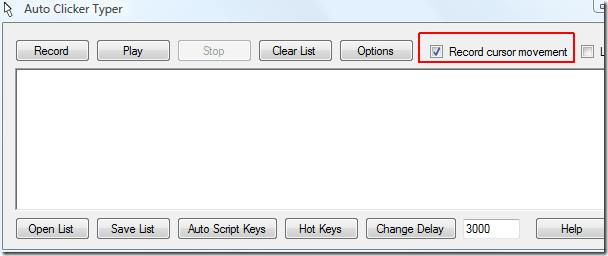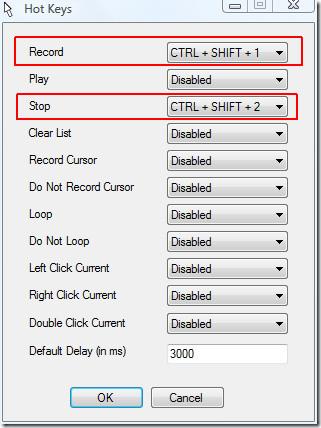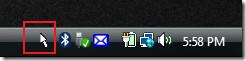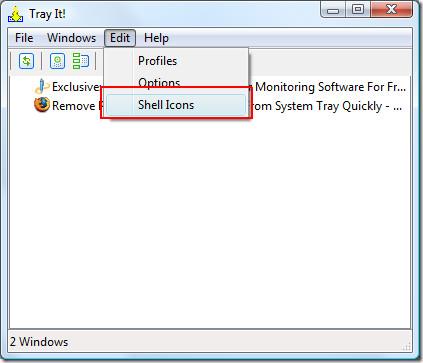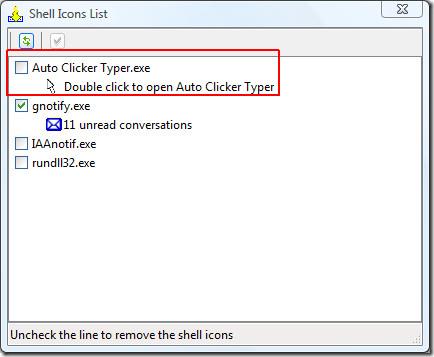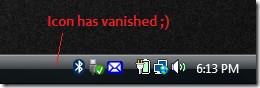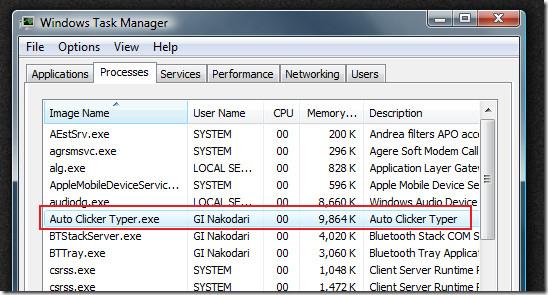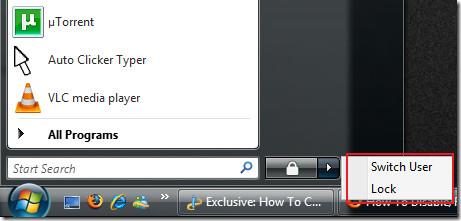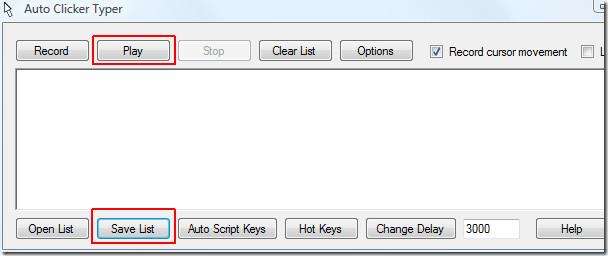Notes de l'éditeur : Parfois, il est préférable de ne pas payer pour un logiciel. Chez WebTech360Tips, nous faisons de notre mieux pour trouver des solutions gratuites sans avoir à investir dans un logiciel commercial. Un outil seul ne suffit pas à accomplir une tâche ; c'est pourquoi nous allons utiliser plusieurs outils pour créer notre propre logiciel de surveillance de l'activité informatique. Cette méthode est accessible à presque tout le monde, car elle ne nécessite pas une seule ligne de code. 😉
Par définition, un logiciel de surveillance d'activité informatique est un outil capable de surveiller l'activité d'une personne sans qu'elle ne s'en aperçoive. Auto Clicker Typer n'est pas un outil de surveillance, mais nous allons le transformer en un outil de surveillance grâce à quelques modifications astucieuses.
Installation et configuration d'Auto Clicker Typer
Pour commencer, installez Auto Clicker Typer. Ensuite, ouvrez-le et cochez la case « Enregistrer le mouvement du curseur ».
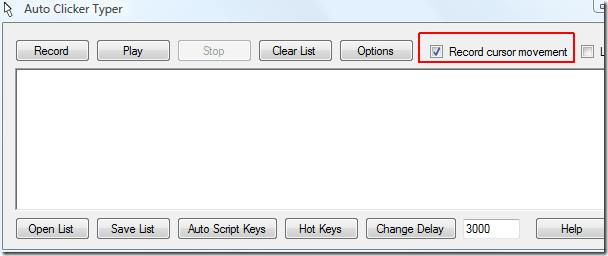
Cliquez maintenant sur le bouton Raccourcis clavier et définissez les raccourcis clavier pour les options Enregistrer et Arrêter.
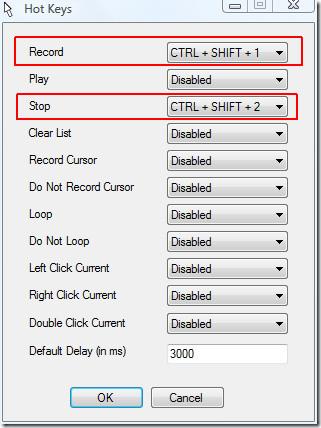
Enfin, réduisez l’application et elle se trouvera dans la barre d’état système.
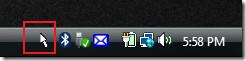
Masquer l'icône de la barre d'état système
Pour masquer l'icône de la barre d'état système, ouvrez TrayIt (aucune installation requise). Accédez à Édition > Icônes du shell .
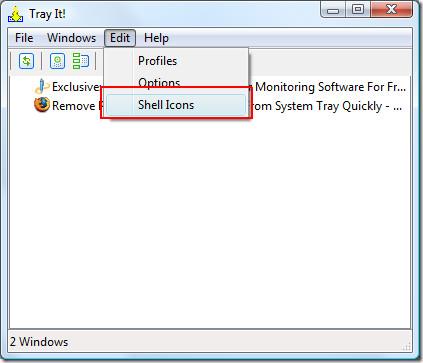
Décochez la case Auto Clicker Typer comme indiqué dans la capture d'écran ci-dessous et fermez l'application TrayIt.
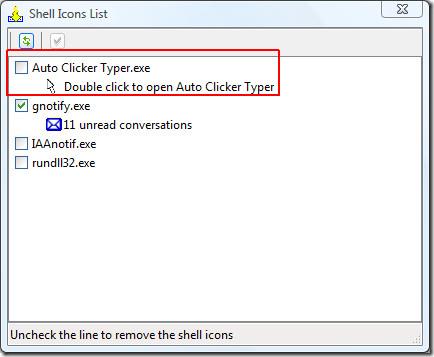
Vous verrez maintenant que l’icône de la barre d’état système d’Auto Clicker Typer a disparu.
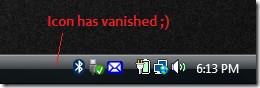
Confirmer que l'outil de surveillance s'exécute en arrière-plan
Notez que seule l'icône système a disparu ; l'application fonctionne en arrière-plan. Pour vérifier si l'application fonctionne en arrière-plan, ouvrez le Gestionnaire des tâches Windows en appuyant sur Ctrl+Maj+Échap et accédez à l'onglet « Processus ».
Si vous trouvez Auto Clicker Typer.exe dans la liste, cela signifie que tout se déroule comme prévu.
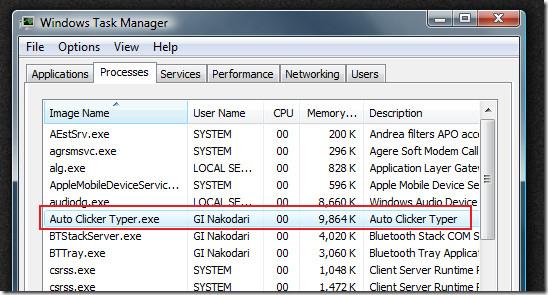
Démarrer la surveillance
Avant que votre conjoint, vos enfants, vos amis ou vos collègues n'utilisent votre ordinateur, appuyez sur Ctrl + Maj + 1, le raccourci clavier que nous avons configuré pour l'enregistrement. Une fois qu'il/elle quitte votre ordinateur, vous pouvez appuyer sur Ctrl + Maj + 2, le raccourci clavier que nous avons configuré pour arrêter l'enregistrement.
Même s'ils sont près de vous, ils ne remarqueront pas que vous appuyez sur les raccourcis clavier, car rien ne se passe devant eux. Vous seul connaîtrez le secret. 🙂
Mais attendez, que se passe-t-il s'ils éteignent, redémarrent ou ferment la session ? Oui, c'est un problème, mais vous pouvez désactiver ces options depuis l'Éditeur de stratégie de groupe locale.
Désactiver l'arrêt, la déconnexion, le redémarrage, la mise en veille et l'hibernation
Ouvrir l'éditeur de stratégie de groupe local,
Sous Windows XP : tapez gpedit.msc dans la commande Exécuter et appuyez sur Entrée.
Sous Windows Vista et 7 : tapez gpedit.msc dans Démarrer la recherche et appuyez sur Entrée.
Accédez à Configuration utilisateur > Modèles d’administration > Menu Démarrer et barre des tâches dans la barre latérale gauche.
Recherchez et activez maintenant deux touches : « Supprimer et empêcher l'accès aux commandes d'arrêt, de redémarrage, de veille et de mise en veille prolongée » et « Supprimer la déconnexion du menu Démarrer » . Pour plus de détails, cliquez ici .
Une fois terminé, fermez la fenêtre et vous constaterez que toutes ces options ont été supprimées du menu Démarrer et de l'écran de sécurité Windows.
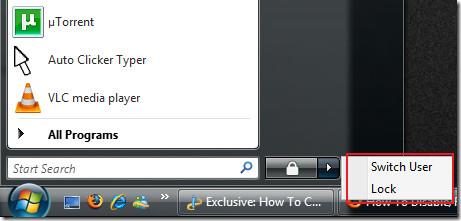
Et ensuite?
Une fois l'enregistrement terminé, réactivez l'icône de la barre d'état système avec TrayIt. Ouvrez ensuite Auto Clicker Typer et cliquez sur Lecture pour visualiser toutes les activités réalisées pendant votre absence. Vous pouvez également enregistrer cette activité pour la consulter ultérieurement en cliquant sur Enregistrer la liste.
Remarque : vous pouvez également définir un raccourci clavier pour la lecture, l'effacement de la liste et d'autres options.
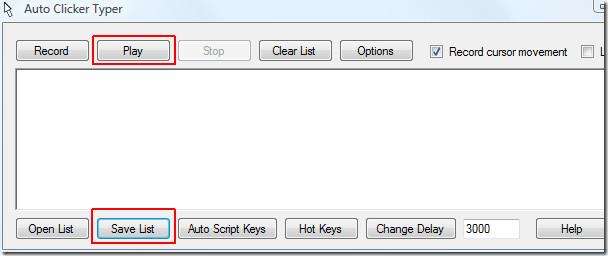
Télécharger le pack logiciel
J'ai ajouté les deux outils dans un simple fichier zip, au cas où leurs sites respectifs tomberaient en panne, vous pouvez toujours les télécharger à partir d'ici.
(https://www.addictivetips.com/app/uploads/2009/WebTech360Tips Activity Monitoring Software Pack.zip) Télécharger WebTech360Tips Activity Monitoring Software Pack (666 Ko)
Apprécier!